思科企业350交换机上的SSH身份验证
目标
本文提供有关如何在Cisco Business 350系列交换机上配置服务器身份验证的说明。
简介
安全外壳(SSH)是一种协议,可提供到特定网络设备的安全远程连接。此连接提供与Telnet连接类似的功能,但是它已加密。SSH允许管理员通过命令行界面(CLI)使用第三方程序配置交换机。交换机充当SSH客户端,为网络内的用户提供SSH功能。交换机使用SSH服务器提供SSH服务。禁用SSH服务器身份验证后,交换机会将任何SSH服务器视为受信任服务器,这会降低网络的安全性。如果交换机上启用了SSH服务,则安全性会增强。
适用设备 |软件版本
配置SSH服务器身份验证设置
启用SSH服务
启用SSH服务器身份验证后,设备上运行的SSH客户端使用以下身份验证过程对SSH服务器进行身份验证:
- 设备计算SSH服务器接收的公钥的指纹。
- 设备在SSH受信任服务器表中搜索SSH服务器的IP地址和主机名。以下三种结果之一可能发生:
- 如果找到服务器的地址和主机名及其指纹的匹配项,则对服务器进行身份验证。
- 如果找到匹配的IP地址和主机名,但没有匹配的指纹,则继续搜索。如果未找到匹配的指纹,则搜索完成,身份验证失败。
- 如果未找到匹配的IP地址和主机名,则搜索完成,身份验证失败。
- 如果在受信任服务器列表中找不到SSH服务器的条目,则进程失败。
为支持使用出厂默认配置自动配置开箱交换机,默认情况下禁用SSH服务器身份验证。
步骤1.登录到基于Web的实用程序,然后选择Security > TCP/UDP Services。

步骤2.选中SSH Service复选框以通过SSH启用交换机命令提示符的访问。

步骤3.单击Apply以启用SSH服务。

配置SSH服务器身份验证设置
步骤1.登录交换机的基于Web的实用程序,然后在Display Mode下拉列表中选择Advanced。
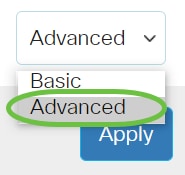
步骤2.选择Security > SSH Client > SSH Server Authentication。
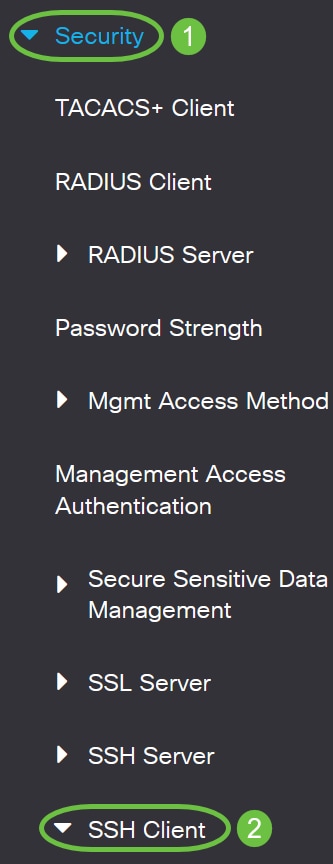
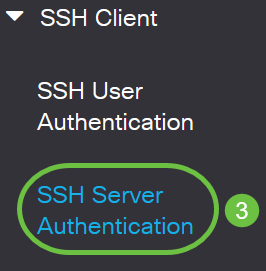
步骤2.选中Enable SSH Server Authentication复选框以启用SSH服务器身份验证。
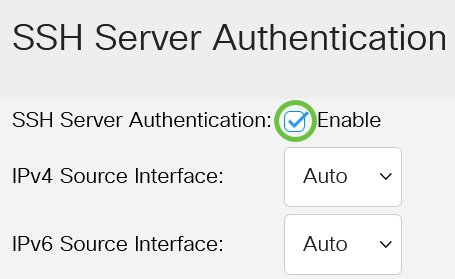
步骤3.(可选)在IPv4 Source Interface下拉列表中,选择其IPv4地址将用作与IPv4 SSH服务器通信中消息的源IPv4地址的源接口。
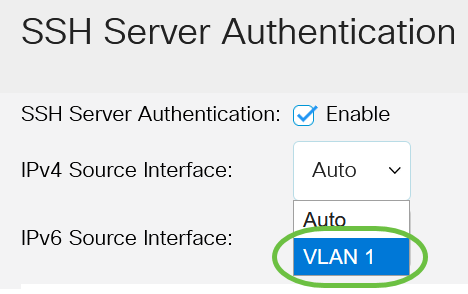
如果选择Auto选项,则系统从传出接口上定义的IP地址获取源IP地址。在本例中,选择VLAN1。
步骤4.(可选)在IPv6 Source Interface下拉列表中,选择其IPv6地址将用作与IPv6 SSH服务器通信中消息的源IPv6地址的源接口。
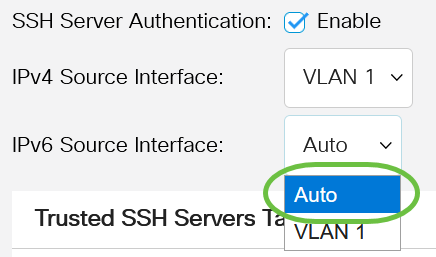
在本例中,选择“自动”选项。系统将从传出接口上定义的IP地址获取源IP地址。
步骤5.单击“应用”。
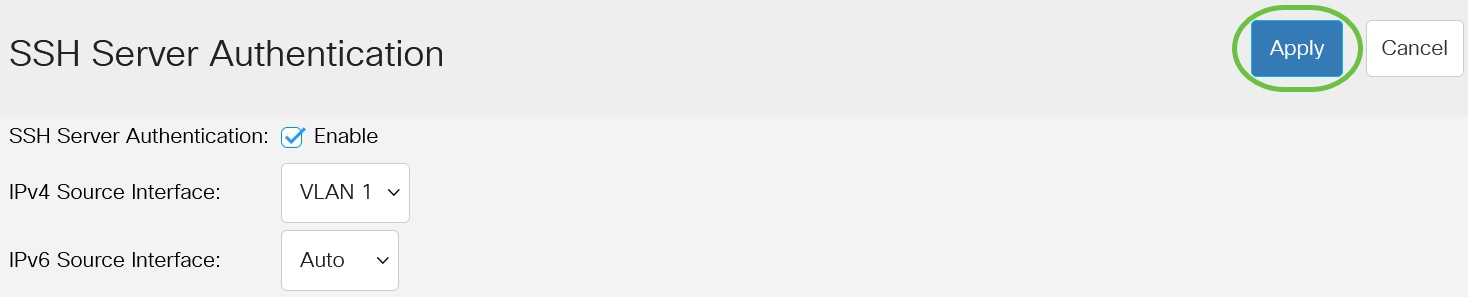
步骤6.要添加受信任服务器,请单击“受信任SSH服务器表”下的“添加”。
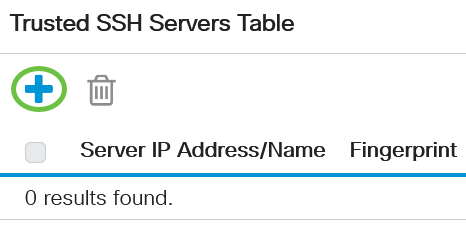
步骤7.在Server Definition区域中,单击其中一种可用方法来定义SSH服务器。

选项有:
- By IP Address — 此选项允许您使用IP地址定义SSH服务器。
- By Name — 此选项允许您使用完全限定域名定义SSH服务器。
在本例中,选择By IP address。如果选择了By name,请跳至步骤11。
第8步。(可选)如果您在第6步中选择了By IP address,请在IP Version字段中点击SSH服务器的IP版本。
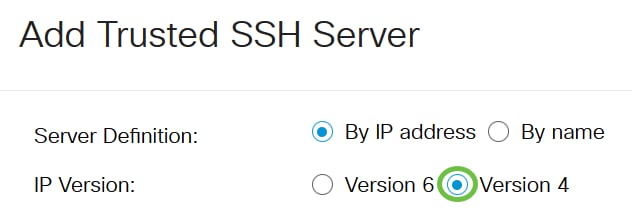
可用选项包括:
- 版本6 — 此选项允许您输入IPv6地址。
- 第4版 — 此选项允许您输入IPv4地址。
在本例中,选择版本4。IPv6单选按钮仅在交换机中配置了IPv6地址时可用。
步骤9.(可选)如果在步骤7中选择版本6作为IP地址版本,则点击IPv6地址类型中IPv6地址的类型。
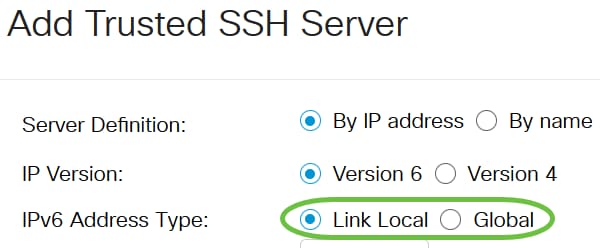
可用选项包括:
- 本地链路 — IPv6地址唯一标识单个网络链路上的主机。链路本地地址的前缀为FE80,不可路由,只能用于本地网络上的通信。仅支持一个链路本地地址。如果接口上存在本地链路地址,则此条目将替换配置中的地址。默认情况下选择此选项。
- 全局 — IPv6地址是可从其他网络查看和访问的全局单播。
步骤10.(可选)如果在步骤9中选择本地链路作为IPv6地址类型,请在本地链路接口下拉列表中选择适当的接口。
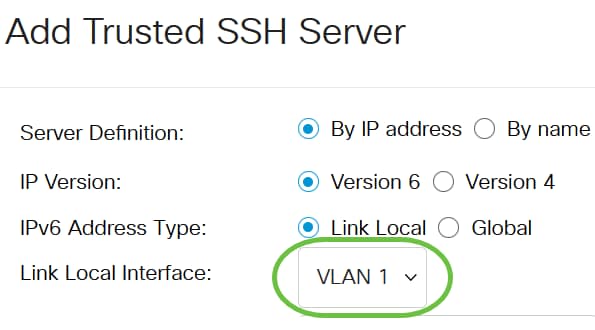
第11步。在Server IP Address/Name字段中,输入SSH服务器的IP地址或域名。
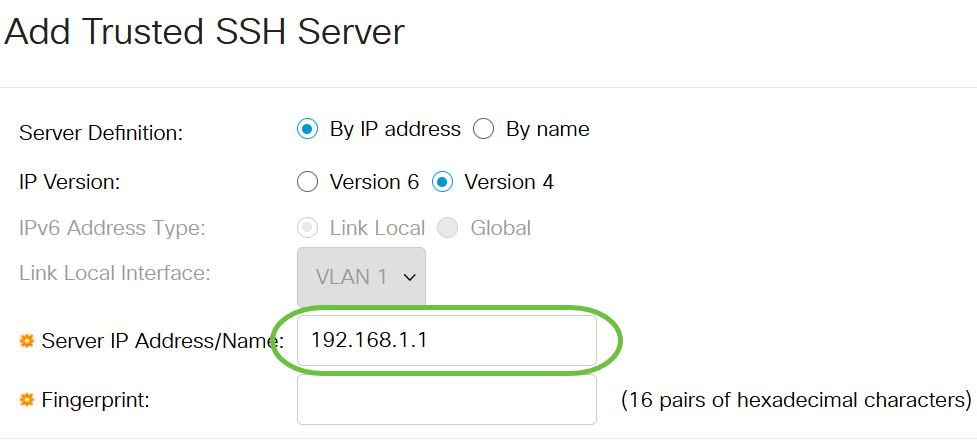
在本例中,输入IP地址。
步骤12.在Fingerprint字段中,输入SSH服务器的指纹。指纹是用于身份验证的加密密钥。在这种情况下,指纹用于验证SSH服务器的有效性。如果服务器IP地址/名称与指纹之间存在匹配项,则SSH服务器将通过身份验证。

步骤13.单击“应用”保存配置。
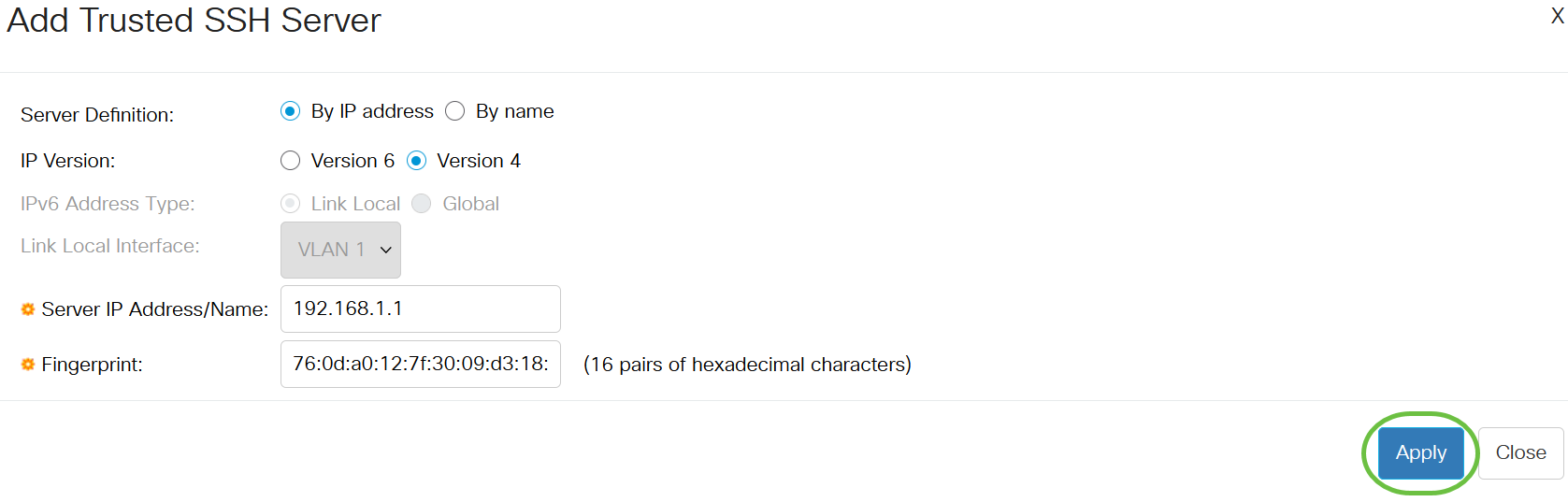
第14步。(可选)要删除SSH服务器,请选中要删除的服务器的复选框,然后单击删除。
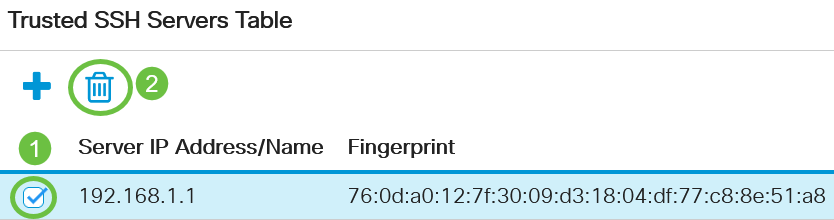
步骤15.(可选)单击页面顶部的Save按钮,将更改保存到启动配置文件。
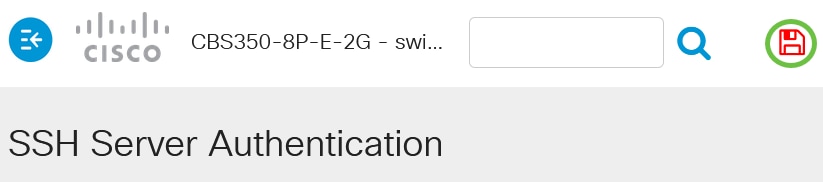
您现在已在Cisco Business 350系列交换机上配置了SSH服务器身份验证设置。
是否在CBS350交换机上查找更多文章?有关详细信息,请查看以下任何链接!
修订历史记录
| 版本 | 发布日期 | 备注 |
|---|---|---|
1.0 |
02-Sep-2021 |
初始版本 |
 反馈
反馈